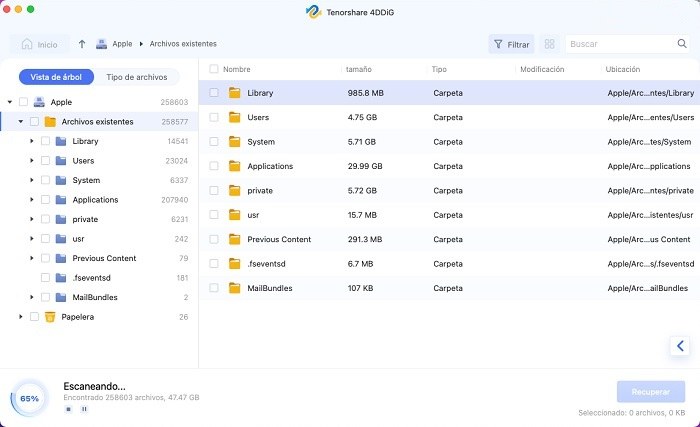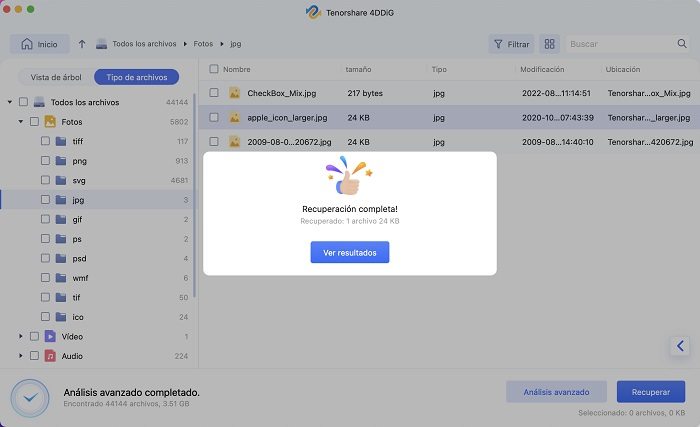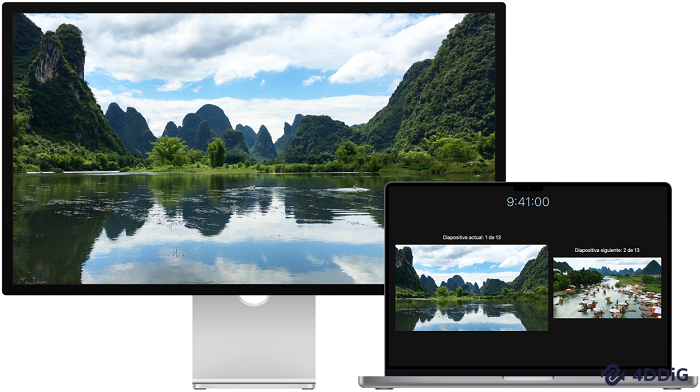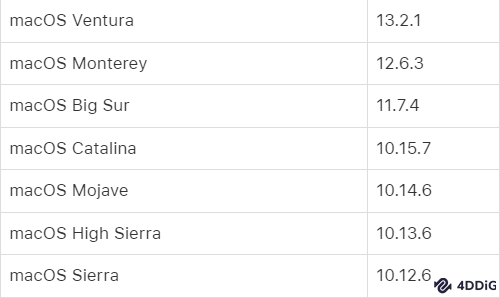MacOS 14 Sonoma se anunció en la Conferencia Mundial de Desarrolladores "WWDC23" el 6 de junio de 2023.
¿Cuándo será la actualización? ¿Debería realmente actualizar?
Este artículo proporciona una explicación detallada de la fecha de lanzamiento oficial de macOS 14 Sonoma, los modelos compatibles, las principales funciones nuevas y la información de instalación.

Parte 1. Acerca de macOS 14 Sonoma
1. Fecha de lanzamiento de macOS Sonoma
Apple ha anunciado que lanzará macOS Sonoma en tres etapas.
En agosto de 2023, ya se lanzó una versión beta para desarrolladores y una versión beta pública, y el lanzamiento oficial está programado para el otoño de 2023.
| Versión | Nombre | Fecha de lanzamiento |
|---|---|---|
| Versión oficial de macOS 14 | Sonoma | 27 de septiembre de 2023 |
| Beta pública de macOS | Sonoma | 12 de Julio 2023 |
| Beta para desarrolladores macOS 14 | Sonoma | 6 de Junio 2023 |
2. Modelos compatibles de macOS Sonoma
¿Qué modelos son compatibles con macOS 14?
Según el sitio oficial:
- Mac Studio (2022 y más reciente)
- Mac mini (2018 y posteriores)
- iMac Pro(2017)
- Mac Pro (2019 y más reciente)
- iMac (2019 y posteriores)
- MacBook Pro (2018 y más reciente)
- MacBook Air (2018 y más reciente)
Los modelos distintos de los anteriores no son elegibles para la actualización de Mac OS 14 Sonoma, así que tenga cuidado si está utilizando un modelo anterior.
3. Novedades de macOS Sonoma
¿Qué funciones se lanzarán con macOS 14 Sonoma?
En esta nueva versión, además de mejoras de seguridad, se han añadido muchas novedades atractivas. ¡Entre ellas, presentaré 5 funciones nuevas que me interesan especialmente!
-
Los widgets ahora se pueden colocar en el escritorio
Ahora puede colocar aplicaciones de uso frecuente, como Recordatorios y Bloc de notas, como widgets en su escritorio.
Además, es posible operar la aplicación directamente desde el widget, lo que hace que su uso sea muy sencillo.
-
Mejora de las videoconferencias
(1) Inserte una diapositiva compartida entre usted y el fondo.
Al compartir diapositivas en una videoconferencia, ahora puede mostrar la diapositiva compartida entre usted y el fondo. Puedes caminar y hablar frente a tus diapositivas compartidas. Podrás realizar un estilo de compartir que se siente como una clase.
(2) Comunicación agradable con la función de reacción.
Cuando realice ciertos gestos, podrás mostrar animaciones (reacciones) en la pantalla. Dado que puedes compartir diversas reacciones simplemente usando gestos con las manos sin tener que hablar, puedes lograr una comunicación colorida y expresiva incluso de forma remota.
Ahora puede agregar páginas web al Dock y agregarlas como aplicaciones.
Puede agregar páginas como blogs y sitios web de uso frecuente como aplicaciones en el Dock. Era una característica familiar en iPhone y iPat, pero finalmente también está disponible en Mac. Podrás saltar directamente a tus páginas web habituales desde el Dock sin tener que pasar por marcadores o favoritos.
Se agregó un nuevo protector de pantalla aéreo
Disfrute de impresionantes vistas de todo el mundo en la pantalla de su Mac como protector de pantalla.
Equipado con "Modo de juego macOS Sonoma"
Una nueva característica diseñada para mejorar el rendimiento de los juegos en PC Mac. Al configurarlo en modo juego, se reduce el uso de la CPU (que procesa toda la PC) y la GPU (que procesa imágenes) para tareas en segundo plano, dando máxima prioridad al rendimiento en los juegos.
El modo de juego macOS Sonoma mejora el retraso y la usabilidad para una experiencia de juego más fluida y optimizada.
4. Descargue e instale macOS Sonoma
¿Cómo descargo e instalo MacOS Sonoma? Los pasos para actualizar MacOS Sonoma son los siguientes.
Menú Apple (icono de Apple) en la parte superior izquierda de la pantalla > Configuración del sistema > General en el lado izquierdo de la ventana > Actualización de software
Parte 2. ¿Debo actualizar a macOS14 Sonoma?
Muchos de ustedes se preguntarán: "¿Debería actualizar a macOS 14 Sonoma?" y "¿Qué pasará si no actualizo?".
En conclusión, es mejor actualizar a la última versión.
Las actualizaciones del sistema operativo no sólo añaden funcionalidad, sino que también incluyen programas que mejoran el nivel de seguridad. El uso de un sistema operativo antiguo aumenta el riesgo de acceso no autorizado e infección de virus. Por seguridad, es muy importante mantener siempre la última versión.
Tenga en cuenta que esta actualización de la versión macOS 14 Sonoma incluye importantes adiciones a funciones y más actualizaciones de datos internos de lo habitual. Por lo tanto, es mejor tener cuidado al tratar con actualizaciones de versiones.
Parte 3. Causas de falla al actualizar macOS14 Sonoma
Si la actualización falla, pueden ocurrir problemas, como que la Mac no se reinicie correctamente o la reinstalación no funcione correctamente. Presentaremos los motivos por los que falla la actualización de macOS 14 Sonoma.
1. No hay suficiente espacio libre en Mac
Si el espacio de almacenamiento de su Mac es bajo, el proceso de actualización puede detenerse a la mitad y es posible que no se complete. Asegúrese de verificar el almacenamiento de su dispositivo antes de actualizar.
2. La descarga de actualizaciones lleva mucho tiempo
Hay casos en los que el entorno de comunicación es deficiente, lo que puede provocar que la actualización tarde mucho en descargarse. Al actualizar el sistema operativo, el dispositivo debe estar conectado a Internet. Asegúrese de verificar el estado de la red antes de actualizar.
3. No se puede conectar al servidor de actualización
Incluso si no hay ningún problema con su PC o con la actualización en sí, hay casos en los que no puede actualizar porque los servidores de Apple no funcionan.
Puede comprobar el estado de los servidores de Apple desde la página "Estado del sistema" de Apple. Asegúrese de que aparezca "Actualización de software macOS" en el sitio y luego comience a actualizar.
4. La actualización nunca termina
En algunos casos, el software de seguridad puede ser el motivo por el cual la actualización no se completa. En este caso, el software de seguridad identifica el archivo de actualización como un programa peligroso y detiene la actualización. En resumen, el software de seguridad no es compatible con el nuevo archivo de actualización.
Por lo tanto, creo que es mejor detener el software de seguridad antes de actualizarlo para reducir el riesgo. En el improbable caso de que la instalación se detenga a mitad de camino y no finalice, puede finalizarla por la fuerza.
Parte 4. Información adicional: Rescate de datos cuando ocurre un problema al actualizar macOS14
¿Qué debo hacer si hay un problema al actualizar macOS 14 y se pierden mis datos?
Solución: utilice el software de recuperación de datos “Tenorshare 4DDiG (Mac)”
Tenorshare 4DDiG(Mac) es un potente software multiuso que puede recuperar archivos de varios formatos, como fotos, vídeos, música, archivos de texto, etc. No requiere operaciones complicadas, e incluso aquellos sin conocimientos técnicos pueden restaurar datos fácilmente con unos pocos clics, por lo que será una presencia tranquilizadora en caso de emergencia.
Además, Tenorshare 4DDiG (Mac) utiliza tecnología patentada para restaurar archivos en el mismo estado en que se perdieron. Como también admite japonés, es muy útil en caso de emergencia.
A continuación, explicaremos los pasos para restaurar datos usando Tenorshare 4DDiG.
Descargar e instalar 4DDiG
Desde la página oficial de 4DDiG descargue e instale programa para Mac.
Descargar GratisPara PC
Descarga Segura
Descargar GratisPara MAC
Descarga Segura
Seleccione la ubicación del archivo original y escanéelo.
Después de que se inicie el programa, seleccione la unidad o partición que contiene los datos que desea recuperar.

Previsualizar archivos
Seleccione los archivos escaneados y haga clic en "Recuperar". Para verificar el archivo, hay una función de vista previa/búsqueda, puede usarla si fuera necesario.

Seleccione la ubicación de recuperación
Seleccione dónde restaurar el archivo que verificó anteriormente y haga clic en "Abrir". Si selecciona la ubicación donde se guardó anteriormente, no podrá restaurarlo correctamente, así que asegúrese de seleccionar otra ubicación. Si se pierde, le recomendamos "Escritorio", que restaura el archivo en la pantalla del escritorio.

Parte 5: Conclusión
Explicamos la fecha de lanzamiento de macOS 14 (Sonoma) y la necesidad de actualizar. En algunos casos, la actualización de macOS Sonoma puede fallar debido a espacio de almacenamiento insuficiente o a un entorno de red deficiente, por lo que es importante realizar una verificación minuciosa antes de actualizar. Además, recuerde Tenorshare 4DDiG (Mac) como una forma de restaurar datos en caso de que se dañen o se pierdan.
Para PC
Descarga Segura
Para MAC
Descarga Segura